Windowsクライアントをインストールする前に必要な作業について説明します。
Windowsがインストールされているディレクトリの、\System32\drivers\etc\hostsファイルを、エディタなどで編集し、接続するサーバのIPアドレスおよびそのサーバ名を追加してください。
注意
Windows Vista(R)、Windows(R) 7、Windows(R) 8またはWindows(R) 8.1の場合は、hostsファイルを編集するユーザーに対して、事前に書込み権限を付与してください。
以下の操作で、「アンインストールと管理(ミドルウェア)」を起動して、インストールされている製品を確認してください。
Windowsの[すべてのプログラム]または[すべてのアプリ]の[Fujitsu]から、[アンインストールと管理(ミドルウェア)]をクリックします。
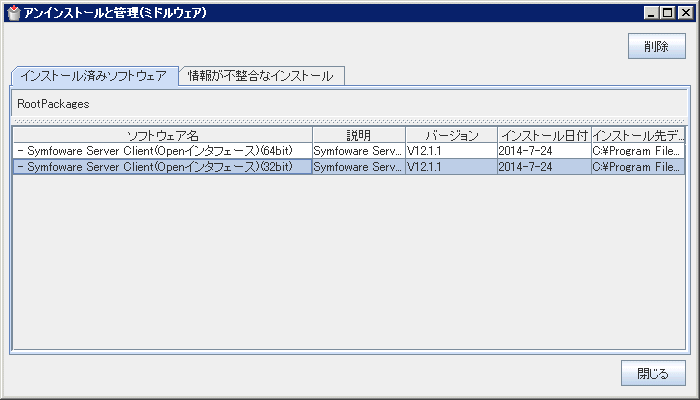
すでに、Windowsクライアントがインストールされている場合は、インストール方法として以下のいずれかを決定してください。
再インストール
アップグレードインストール
マルチバージョンインストール
インストール方法として、再インストールまたはアップグレードインストールを行う場合は、以下の手順で適用済の修正を削除してください。
注意
修正を削除せずに製品のインストールを行うと、以下の問題が発生します。
再インストールの場合
同じ修正番号の同じ版数の修正を適用すると、すでに適用済のエラーになります。
アップグレードインストールの場合
ディスク上に、不要な資源(バックアウト用の領域)が残ります。
以下のコマンドを実行して適用されている修正を表示します。
C:\>uam showup [製品名 Symfoware Server Standard Edition(Openインタフェース)(64bit) V12.0.0] 2014/04/21 20:03 T009322XP-01 R A - - - - - - Symfoware Server SE/LE(Openインタ [製品名 Symfoware Server Client (Openインタフェース)(64bit) Vxx.y.z] (注) 2014/04/21 20:02 T009975WP-01 R A - - - - - - Symfoware Server Client (Openイン [製品名 Symfoware Server Client (Openインタフェース)(32bit) Vxx.y.z] (注) 2014/04/21 20:03 T009318WP-01 R A - - - - - - Symfoware Server Client(Openイン
注) “Vxx.y.z”は、Symfoware Severクライアント機能のバージョンレベルを示します。
以下のコマンドを実行して、修正を削除します。同じ修正番号の修正が複数適用されている場合は、版数の大きい順に削除します。
C:\>uam remove -i T009322XP-01
2014/04/21 20:03 T009322XP-01 R A - - - - - - Symfoware Server SE/LE(Openインタ
適用前状態へ復元します。よろしいですか?(Y/N) y
適用前状態へ復元が完了しました。
修正適用管理簿が更新されました。
今後、修正の調査または適用をする場合は更新後の修正適用管理簿を利用してください。Windows Installerのサービスが起動されている必要があります。